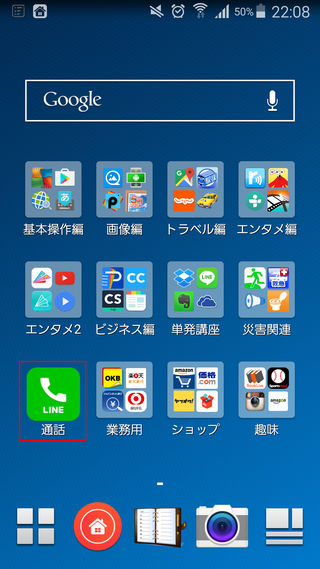
皆さん、こんばんは。(^.^)
今日は、「自遊書塾」の生徒さんとご一緒に、名古屋市伏見の「ギャラリー夢画廊」で開催中のみー先生こと片岡先生の作品展を拝見してきました。
先生の作品はもちろんのこと、生徒さんの作品もとても素敵でした。
帰って来ましたら、今日は3件も新しいお教室様の会員申請があり、また、サンプルご希望のお教室様もあり、「以前からいろいろな方から御社のテキストの素晴らしさを拝聴しておりました」というコメントもくださって、非常に嬉しく思いました。
皆さん、弊社のテキストをご紹介くださって、本当にありがとうございます。
これからも、ご紹介に恥じないように、楽しいテキスト作りを頑張りますの、今後とも、どうぞよろしくお願いいたします。
LINE Out(ラインアウト)
夜間は、私が担当させていただいているスマホ&タブレットクラスの授業で、
今日は、LINEOut(ラインアウト)の使い方をご紹介させていただきました。
生徒さんもテレビで放映されていたとおっしゃっていましたが、大震災時に電話回線が通じなくても、LINEOutが通じたから、LINEから電話をしていますとおっしゃっていた方があったそうです。
そうなんですよね~。
ということで、災害時のアプリ活用の1つ目としてご案内させていただきました。
LINEのテキストにも記載してありますが、LINEOutを利用して電話をする場合、店舗等には殆ど無料で掛けることができます。
また、固定電話や携帯電話に掛ける場合も、一般的な料金から比べるとかなり格安に使えますので、是非、普段からご利用いただきたい機能です。
電話機能がないスマホからでも掛けられるので、私は非常に重宝しています。
画像のように、ホーム画面にショートカット(近道)を置いておくと、すぐに利用できて非常に便利です。
先日のテレビ取材の時に参加されていなかった生徒さんもいらっしゃいましたので、
1.ホーム画面にショートカットアイコンを設定する方法からスタートし、
2.ラインコインのチャージの仕方
3.LINEOutで頻繁に使いたい方のお電話番号の登録の仕方
4.登録した番号を検索して、電話を掛ける方法
5.番号をタップして、電話を掛ける方法
なども学習した後、
6.実際に教室の電話に掛けてみて、音声が非常に聞き取りやすいことも実感していただき、
7.料金が0円であることなども通話履歴から確認していただきました。
ホーム画面の整理
また、ホーム画面が何ページにもなっていて、1つのアプリを探すのに非常に苦労されている方が多いので、画像のようにフォルダを作ってスッキリしていただきました。
フォルダの作り方も、機種によって微妙に異なりましたが、とにかく、ショートカットアイコンをドラッグしようとすると、答えが見つかります。
7画面もあった方が、1画面にまとまり、スッキリ!!
画像をよく見ていただくと分かるのですが、画面下部にある5つのアイコンは、仮に、ホーム画面が何画面になっても、どの画面でも表示される部分で「ドック」などと言います。
複数画面にされる場合は、ここへ頻繁に使うアプリを設置しておかれると良いですね。
私はテキストを制作する場合、キャプチャを撮るために、何もない画面を1つ増やしたりするのですが、その場合もドックに頻繁に使うアプリを入れておけば、すぐに起動できるので便利です。
ちなみに、左から2つ目のアイコンが、新しい「セカンドホーム」ですが、セカンドホームは、できれば、まだ、アップデートされないほうが良いです。
また、そのドックのすぐ上を見ていただくと、短い線(丸の場合もあります)が見えますが、これが、ホーム画面が何画面あるかを表しています。
これが6つもあったりすると、ホーム画面が6画面もあることになるわけです。
6画面もスクロールして探すのは、非常に大変ですよね。(;^_^A
フォルダの整理だけではなく、不要になったホーム画面の削除の仕方などもやってみました。
機種ごとで微妙に違ったりするのですが、パソコンは「困ったら右クリック~♪」ってお伝えしていたのですが、スマホやタブレットの場合は、「右クリック」の代わりが「長押し」ですので、困ったら、長押しをしてみると、大抵、自分がやりたいことの答えが見つかります。(^^)v
ウィジェットの追加とOKGoogle
画面上部にあるGoogleの検索窓は、「ウィジェット」というのですが、このウィジェットの追加の仕方もやってみました。
自分の好きな場所に設置しておけるので便利ですね。
後は、「オーケー グーグル」と発音するだけで、いちいちマイクをタップしなくても、自動で音声入力がスタートし、その後、続けて「ハッピーパソコンスクール」などと発声してみると、簡単にハッピーパソコンスクールがヒットしたり…。
そんなこともやってみました。
とにかく、音声だけで処理できるのは非常に楽ちんですよね。(^^)v
皆さんも、是非、スマホやタブレット、楽しく便利に使いこなしたいと思われたら、お気軽に覗いてみてくださいね。
ポチッと2つ応援クリックしていただけると励みになります。







